windows11如何添加指纹解锁功能 win11指纹解锁设置教程及操作步骤
更新时间:2023-06-18 10:56:11作者:xiaoliu
windows11如何添加指纹解锁功能,随着Windows 11的推出,许多用户都期待着可以使用指纹解锁功能来提升系统的安全性和便利性,那么如何在Windows 11中添加指纹解锁功能呢?本文将为大家提供详细的设置教程和操作步骤,让你轻松地实现指纹解锁,让你的Windows 11更加智能化。无需繁琐的密码输入,只要一指轻触,安全便捷的Windows 11指纹解锁功能即刻开启!
具体方法如下:
1、按 Win 键,或点击任务栏上的开始图标;
2、在打开的界面中,点击已固定应用下的设置;
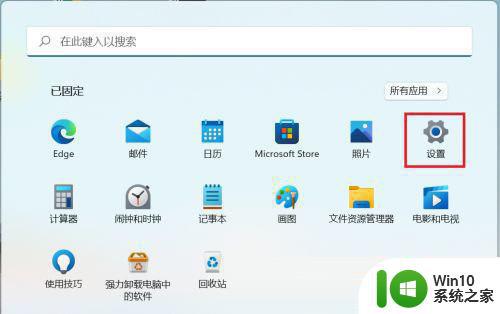
3、设置窗口,左侧点击账户;
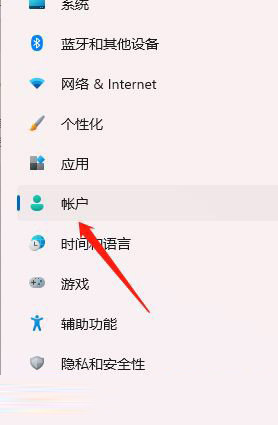
4、右侧点击登录选项(Windows Hello,安全密钥,密码,动态锁);
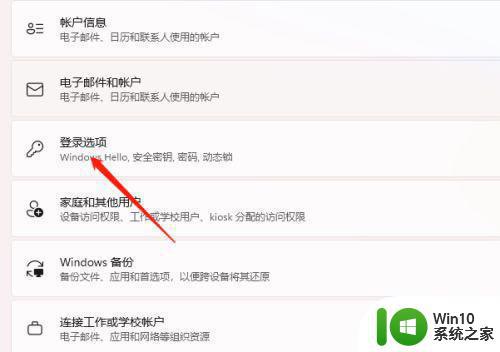
5、找到并点击指纹识别即可。
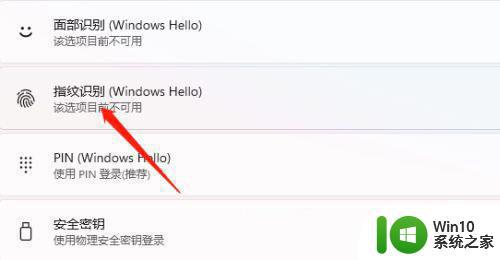
以上是如何在Windows 11上添加指纹解锁功能的所有内容,如果您遇到这种情况,请按照这些步骤来解决,希望这些内容对您有所帮助。
windows11如何添加指纹解锁功能 win11指纹解锁设置教程及操作步骤相关教程
- win11指纹识别设置步骤 如何在win11中设置指纹解锁功能
- win11如何设置指纹解锁 win11指纹解锁的步骤和设置方法
- win11指纹怎么设置 win11如何设置指纹
- win11指纹设置无效处理方法 win11指纹设置失败怎么办
- win11如何设置指纹登录 win11怎么设置指纹开机
- win11用不了指纹如何解决 win11不支持指纹识别的解决方法
- win11不能使用指纹登陆的两种解决方法 win11指纹登陆失效原因
- windows11面部解锁设置教程 Windows11面容解锁设置步骤
- Win11更新后指纹无法使用怎么解决 Windows11无法使用指纹登录怎么处理
- windows11怎么设置密码锁屏 Windows 11锁屏密码添加教程
- Win11指纹识别无法使用两种解决方法 Win11指纹识别无法使用什么原因
- win11如何设置锁屏密码 windows11锁屏密码设置方法详解
- win11系统启动explorer.exe无响应怎么解决 Win11系统启动时explorer.exe停止工作如何处理
- win11显卡控制面板不见了如何找回 win11显卡控制面板丢失怎么办
- win11安卓子系统更新到1.8.32836.0版本 可以调用gpu独立显卡 Win11安卓子系统1.8.32836.0版本GPU独立显卡支持
- Win11电脑中服务器时间与本地时间不一致如何处理 Win11电脑服务器时间与本地时间不同怎么办
win11系统教程推荐
- 1 win11安卓子系统更新到1.8.32836.0版本 可以调用gpu独立显卡 Win11安卓子系统1.8.32836.0版本GPU独立显卡支持
- 2 Win11电脑中服务器时间与本地时间不一致如何处理 Win11电脑服务器时间与本地时间不同怎么办
- 3 win11系统禁用笔记本自带键盘的有效方法 如何在win11系统下禁用笔记本自带键盘
- 4 升级Win11 22000.588时提示“不满足系统要求”如何解决 Win11 22000.588系统要求不满足怎么办
- 5 预览体验计划win11更新不了如何解决 Win11更新失败怎么办
- 6 Win11系统蓝屏显示你的电脑遇到问题需要重新启动如何解决 Win11系统蓝屏显示如何定位和解决问题
- 7 win11自动修复提示无法修复你的电脑srttrail.txt如何解决 Win11自动修复提示srttrail.txt无法修复解决方法
- 8 开启tpm还是显示不支持win11系统如何解决 如何在不支持Win11系统的设备上开启TPM功能
- 9 华硕笔记本升级win11错误代码0xC1900101或0x80070002的解决方法 华硕笔记本win11升级失败解决方法
- 10 win11玩游戏老是弹出输入法解决方法 Win11玩游戏输入法弹出怎么办
win11系统推荐
- 1 win11系统下载纯净版iso镜像文件
- 2 windows11正式版安装包下载地址v2023.10
- 3 windows11中文版下载地址v2023.08
- 4 win11预览版2023.08中文iso镜像下载v2023.08
- 5 windows11 2023.07 beta版iso镜像下载v2023.07
- 6 windows11 2023.06正式版iso镜像下载v2023.06
- 7 win11安卓子系统Windows Subsystem For Android离线下载
- 8 游戏专用Ghost win11 64位智能装机版
- 9 中关村win11 64位中文版镜像
- 10 戴尔笔记本专用win11 64位 最新官方版